Как почистить ноутбук от ненужных программ и файлов — 2 способа
Статья рассказывает, к чему может привести скопление лишних программ и файлов на ноутбуке. В ней также приводится подробная и простая инструкция по их удалению.
Зачем это нужно?
- Бесполезный софт не только занимает пространство на накопителе, но и может негативно влиять на работу системы в целом, особенно, когда его слишком много. Последствия от появления подобных программ на ноутбуке могут быть разнообразными:
- снижение производительности;
- перегрев;
- возникновение системных ошибок;
- внеплановые перезагрузки и прочие сбои.
Читайте также: Как выбрать хороший недорогой ноутбук по 4 критериям — советы от профессионалов
Удаление системными средствами
Деинсталляция ненужных приложений — метод, который не требует установки стороннего ПО для удаления лишних файлов с компьютера.
Рекомендация: независимо от способа удаления или версии ОС удалять следует только те утилиты, в назначении которых пользователь уверен, иначе можно ошибочно удалить жизненно важные системные файлы, из-за чего работа операционки будет нарушена.
Как почистить лэптоп в Виндовс 7, 10:
- Через «Пуск» нужно перейти в панель управления.
- Выбрать «Удаление программ».
- Отметить ненужные приложения и стирать их по очереди, кликая по строчке левой клавишей мышки (ЛКМ) и отмечая «Удалить».
В разных версиях Windows названия пунктов могут незначительно отличаться, но схема практически идентична.
Подборка: Рейтинг мощных ноутбуков — 10 популярных моделей
Удаление с помощью стороннего ПО
Убрать неактуальный софт можно и при помощи различного ПО. Это может быть Revo Uninstaller или аналогичная утилита на усмотрение пользователя. В статье рассматривается именно эта.
Узнайте: Как отключить тачпад на ноутбуке: 6 пошаговых инструкций
Удаление временных файлов
Они накапливаются в процессе использования ноутбука и являются абсолютно бесполезными. Скопление подобных мелочей может ощутимо повлиять на быстродействие компьютерной системы. С этой задачей можно справиться с помощью инструментов ОС.
С этой задачей можно справиться с помощью инструментов ОС.
Инструкция по очистке ПК в Windows:
- «Мой Компьютер».
- В списке дисков найти тот, который необходимо почистить, навести на него курсор, и нажать правую клавишу компьютерной мышки / тачпада.
- В открывшемся меню выбрать «Свойства».
- Вкладка «Общие» → «Очистка диска». Подождать завершения процесса оценки объема файлов, которые могут быть удалены.
- Ознакомиться со списком файлов, предоставленных инструментом, и если ни один не нужен, нажать «ОК». Если что-то удалять не хочется — можно просто снять галочку.
- Подтвердить действия.
Инструкция: Как проверить камеру на ноутбуке: 3 способа включения и проверки
Кроме классических средств можно воспользоваться сторонней утилитой, например, бесплатным CCleaner.
Как почистить ноутбук от временных файлов:
- Запустить ПО, после чего по умолчанию откроется вкладка «Очистка».

- При необходимости подкорректировать настройки, сняв галочки с ненужных пунктов в списке слева, например, если пользователь не желает удалять историю поиска.
- Нажать «Анализ», дождаться, пока закончится сканирование и нажать «Очистка».
Совет: при удалении корзина также опустеет, поэтому стоит заранее проверить, не осталось ли там чего-то нужного.
Также в программе можно почистить реестр, настроить автозапуск. Убрав ненужные приложения из автоматической загрузки, тоже можно ускорить работу лэптопа.
Рекомендация: при выборе приложений, которые необходимо удалить из AUTORUN, следует быть внимательнее и убирать только файлы, которые не относятся к операционке.
Лайфхаки: Как увеличить производительность ноутбука — 8 способов
Стирать неиспользуемые файлы, утилиты — нетрудно, а быстродействие ноутбука после этого может увеличиться. Решить задачу можно как классическими, вшитыми в операционку, средствами, так и с помощью стороннего софта.
Как почистить ноутбук от пыли
2 ноября 2020 Ликбез Советы
Если лэптоп обжигает колени даже при работе в Word, а в играх и вовсе отключается, значит, пора прибраться.
Для полноценной очистки ноутбук придётся частично или полностью разобрать. Большинство производителей отказывают в гарантийном обслуживании при обнаружении следов разборки. Так что, если гарантия не истекла, действуйте на свой страх и риск.
1. Приготовьте инструменты и материалы
Вам понадобится следующее:
- отвёртка;
- медиатор;
- кисточка;
- баллон сжатого воздуха;
- термопаста;
- сухие салфетки — по желанию;
- цветные стикеры‑закладки — по желанию.
2. Найдите инструкцию по разборке ноутбука
Почти все лэптопы имеют одинаковую конструкцию. Но у некоторых моделей есть отличия, о которых лучше знать. Поэтому, прежде чем приступать, найдите на YouTube видео с разборкой своего компьютера и внимательно ознакомьтесь с ним.
Чтобы не ошибиться при сборке, почаще делайте во время разборки фото и сверяйтесь с ними.
3. Извлеките аккумулятор
Выключите компьютер. Сдвиньте защёлку и отсоедините батарею. Это спасёт компоненты от статического электричества. К тому же почти во всех ноутбуках аккумулятор мешает снять крышку и скрывает винты крепления.
В некоторых моделях несъёмная батарея расположена под крышкой. В таком случае нужно отключить шлейф аккумулятора от материнской платы после снятия задней панели.
YouTube‑канал Browningate4. Вытащите ОЗУ
YouTube‑канал Hetman SoftwareОткрутите винты на крышке отсека быстрого доступа и снимите её. Аккуратно отогните прижимные усики на планках оперативной памяти и вытащите приподнявшиеся платы из разъёмов.
5. Достаньте жёсткий диск
YouTube‑канал Hetman SoftwareОткрутите крепёжные винты жёсткого диска, который находится рядом. Сдвиньте диск в сторону, чтобы отсоединить от разъёма, достаньте его и отложите в сторону.
6.
 Извлеките оптический приводYouTube‑канал Hetman Software
Извлеките оптический приводYouTube‑канал Hetman SoftwareПопробуйте вытащить дисковод, если он есть. Если не получается, поищите крепёжные винты рядом с ним и отверните их.
7. Снимите заднюю крышку
Открутите с помощью отвёртки все винты на задней панели. Пометьте цветными стикерами места с шурупами разной длины.
Ну или разложите шурупы на крышке и сделайте фото.
Проверьте, что под резиновыми ножками нет крепежа. Внимательно осмотрите всю заднюю поверхность ноутбука, нишу дисковода и боковые грани. Убедитесь что все винты выкручены.
Подденьте крышку медиатором или пластиковой картой в нескольких местах по периметру корпуса и снимите её.
YouTube-канал Open Me Up8. Демонтируйте переднюю панель
Если кулер и радиатор на вашем ноутбуке находятся под задней крышкой, то сразу переходите к следующему шагу. Если нет — придётся снять и переднюю панель, чтобы добраться до системы охлаждения.
Подденьте медиатором защёлки по периметру клавиатуры и аккуратно приподнимите. Подцепите медиатором защёлки шлейфов, идущих к ней, отстегните их и снимите клавиатуру.
Подцепите медиатором защёлки шлейфов, идущих к ней, отстегните их и снимите клавиатуру.
Отверните все находящиеся снизу винты и отстегните остальные шлейфы.
Подденьте переднюю панель медиатором и аккуратно снимите её.
9. Извлеките и очистите кулер
YouTube‑канал F.uaПодцепите защёлку на разъёме провода питания и вытащите его. Открутите крепёжные винты и достаньте кулер.
Смахните кисточкой пыль с лопастей и протрите их салфеткой.
10. Очистите радиатор
YouTube‑канал F.uaЗубочисткой подковырните сбившийся слой пыли, который перекрывает соты радиатора, и уберите мусор.
Продуйте решётку сжатым воздухом или, на худой конец, ртом. Пылесос лучше не использовать из‑за риска образования статического напряжения.
11. Замените термопасту
Заодно, раз уж ноутбук разобран, удобно заменить термопасту. Особенно если вы никогда не делали этого за последние 2–3 года или больше. Со временем термоинтерфейс пересыхает, отвод тепла ухудшается и компьютер перегревается. Замена термопасты на свежую устранит эту проблему.
Замена термопасты на свежую устранит эту проблему.
Если чипы процессора и видеокарты видны после снятия задней крышки, можно сразу приступать к замене. В остальных случаях чтобы добраться до системы охлаждения придётся снять материнскую плату.
Для этого отверните все крепёжные винты и отключите шлейфы. Аккуратно подденьте плату медиатором и достаньте из корпуса. Возможно, сначала придётся сдвинуть её.
Когда тепловые трубки системы будут перед вами, снимите их и замените термоинтерфейс по нашей отдельной подробной инструкции.
YouTube‑канал F.ua12. Соберите ноутбук
YouTube‑канал F.uaКогда всё будет готово, соберите детали в обратной последовательности. Установите материнскую плату, подключите все шлейфы. Верните на место кулер, поставьте переднюю панель и клавиатуру. Установите оптический привод, жёсткий диск, оперативную память.
Заверните все винты задней крышки и подключите аккумулятор.
Читайте также 💻
- Что делать, если на ноутбук попала вода
- Почему греется ноутбук и что с этим делать
- Нужно ли вынимать батарею из ноутбука, чтобы продлить срок её службы
Как почистить ноутбук
Скопированная ссылка!
Мишель Уилсон
|
22 июня 2020 г.
Организованность помогает улучшить все сферы вашей жизни. Никто не хочет войти в свою спальню, столкнувшись с одеждой на полу, мятыми простынями и захламленными кофейными кружками. Точно так же, когда ваш компьютер неорганизован или грязен, это может стать еще одним стрессом, с которым вам придется справляться в течение дня.
Научиться чистить ноутбук — важный навык, требующий определенной ловкости, поскольку вы имеете дело с хрупким оборудованием, которое легко сбить с места или сломать. И когда вы очищаете свой компьютер снаружи, имейте в виду, что вы также можете очистить свой ноутбук внутри. Ваши виртуальные пространства также должны содержаться в чистоте и порядке, особенно если вам не хватает места на диске.
Давайте рассмотрим различные способы очистки компьютера, от очистки дисплея до удаления ненужных приложений.
Как очистить ноутбук внутри?
Хотя вы не можете в буквальном смысле залезть метлой во внутренности своего компьютера, вы можете предпринять шаги, чтобы очистить пространство, избавившись от приложений, которые вы больше не используете, и сжав большие файлы, чтобы они занимали меньше места на вашем жестком диске.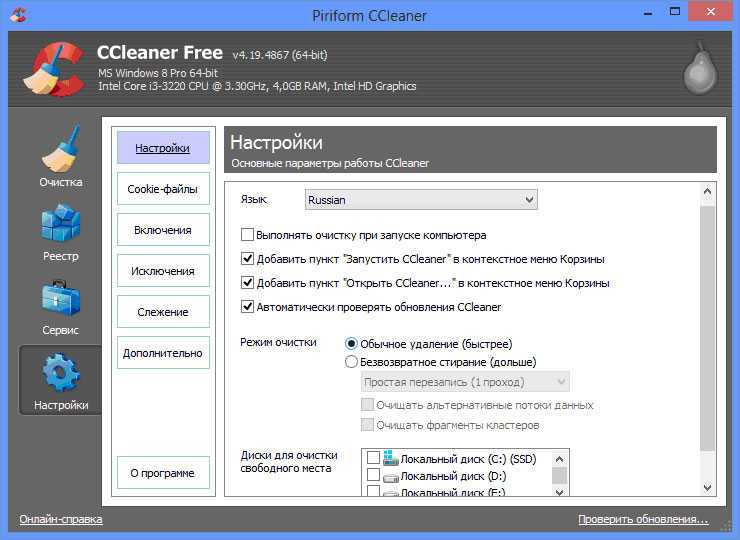
Как очистить жесткий диск
Если ваш ноутбук работает медленнее, чем обычно, рекомендуется устранить неполадки. Первым пунктом действия в вашем списке должно быть рассмотрение сколько свободного места у вас на жестком диске . Чтобы сделать это с помощью операционной системы Windows, вам нужно открыть приложение «Этот компьютер» из меню «Пуск».
Из этого места перейдите к серебряной рамке с маркировкой (C:), это хранилище вашего жесткого диска, которое покажет вам, сколько места занято по сравнению с тем, сколько свободно.
Когда вы решите очистить жесткий диск, вы можете просто перейти к Очистка диска . С помощью этого приложения вы можете удалять временные файлы, а также файлы и программы, которые вам больше не нужны. Чтобы сэкономить место без удаления приложений, у вас также есть возможность просто сжимать файлы.
Должен ли я сжимать файлы?
Предупреждение о сжатом файле заключается в том, что он заставляет процессор вашего компьютера работать больше, но поскольку это файл меньшего размера, он занимает меньше места на жестком диске. В результате ваш компьютер может быстрее прочитать файл. Если у вас мощный процессор, но вам не хватает места на жестком диске, сжатие файлов может повысить общую производительность вашей системы.
В результате ваш компьютер может быстрее прочитать файл. Если у вас мощный процессор, но вам не хватает места на жестком диске, сжатие файлов может повысить общую производительность вашей системы.
Удаление приложений
Удаление приложений — еще один способ освободить место на жестком диске. Однако при использовании этого метода очень важно уделять пристальное внимание тому, что вы на самом деле удаляете, чтобы не удалить навсегда то, что вам нужно.
Процесс удаления приложений обычно не удаляет их навсегда. Сначала их отправляют в мусорный бак. Затем вы можете выбрать, хотите ли вы навсегда удалить эти файлы или нет.
Следует помнить об удалении элементов: если вы отправите установленные программы в корзину, они будут удалены с вашего компьютера, и вам придется переустановить их, если вы передумаете.
Как почистить вентилятор ноутбука
Пыльный вентилятор может создавать серьезное отвлекающее шумовое загрязнение во время работы. Если вы готовы взять дело в свои руки, у вас есть несколько вариантов правильной очистки вентилятора.
Если вы готовы взять дело в свои руки, у вас есть несколько вариантов правильной очистки вентилятора.
Самый простой способ почистить вентилятор — использовать баллончик со сжатым воздухом, чтобы выбить пыль из его щелей. Если у вас нет под рукой сжатого воздуха, вы также можете почистить вентилятор без него.
Вот шаги:
- Выключите устройство и отсоедините его от розетки.
- Снимите нижнюю панель ноутбука, в большинстве случаев для этого потребуется отвертка. Если вы не уверены, что вам нужно, чтобы снять нижнюю панель, обратитесь к руководству по вашему ноутбуку или найдите копию руководства в Интернете.
- Чтобы вентилятор не вращался, пока вы пытаетесь его очистить, удерживая его одним пальцем. Не снимайте вентилятор полностью с вашего ноутбука, потому что он состоит из множества сложных деталей, которые может быть трудно собрать вместе.
- Протрите вентилятор тканью и постоянно пользуйтесь чистым краем ткани, чтобы избежать попадания в вентилятор больших скоплений пыли.

- Протрите все вентиляционные отверстия внутри и снаружи ноутбука.
- Аккуратно продуйте вентилятор, чтобы удалить все оставшиеся частицы пыли.
Как почистить ноутбук снаружи?
Чтобы правильно очистить устройство снаружи, важно убедиться, что вы используете только чистящие средства, подходящие для деликатного оборудования. Если вы не уверены в том, что безопасно для вашего продукта, обратитесь к руководству для вашего конкретного устройства.
Как очистить дисплей ноутбука
Грязный экран компьютера может сильно отвлекать, когда вы пытаетесь посмотреть фильм, поиграть в игру или отправить электронное письмо. Проблема с очисткой экрана любым обычным бытовым чистящим средством заключается в том, что вы имеете дело с чувствительным и хрупким материалом. Например, некоторые чистящие средства могут оказаться слишком жесткими для вашего дисплея и повредить его.
При чистке ноутбука следует помнить один важный совет: не распыляйте жидкое чистящее средство на устройство. Вы же не хотите случайно испортить внутреннее оборудование с помощью чистящих спреев, которые могут попасть на ноутбук.
Вы же не хотите случайно испортить внутреннее оборудование с помощью чистящих спреев, которые могут попасть на ноутбук.
Если у вас нет ЖК-экрана, вы можете попробовать небольшое количество медицинского спирта, чтобы удалить стойкие загрязнения или пятна, но ровно столько, чтобы удалить небольшое количество грязи. Но если у вас есть ЖК-экран, не используйте медицинский спирт, потому что он повредит экран. И, конечно же, если вы не уверены, будьте осторожны и вообще избегайте спирта.
- Чтобы очистить экран ноутбука, выполните следующие действия:
- Во-первых, вам понадобится полотенце из микрофибры и чистящее средство, безопасное для компьютера.
- Смочите салфетку из микрофибры подходящим чистящим раствором. Помните, что нельзя наносить чистящий раствор непосредственно на экран.
- Распылите небольшое количество чистящего средства на ткань.
- Аккуратно протрите дисплей круговыми движениями, начиная с центра монитора.
- Продолжайте протирать экран, пока вся поверхность не будет очищена от остатков грязи или пыли.

Как очистить клавиатуру ноутбука
Клавиатура вашего ноутбука может легко загрязниться. Вы пользуетесь клавиатурой каждый день, иногда грязными руками. Он собирает микробы, масла, грязь, шерсть домашних животных, пищу и мертвые клетки кожи в результате интенсивного использования. Фу! Вот шаги, чтобы правильно почистить клавиатуру ноутбука .
- Выключите ноутбук и отсоедините его от всех источников питания.
- Переверните ноутбук вверх дном и аккуратно постучите по нему, чтобы удалить пыль или другой мусор. Вы можете подумать о том, чтобы положить под него бумажное полотенце, чтобы поймать все, что выпадет, и облегчить уборку.
- Используйте баллончик со сжатым воздухом, чтобы очистить пространство между клавишами. Это легче сделать, если наклонить клавиатуру в сторону и выбить всю пыль короткими размашистыми движениями. Не забудьте использовать соломинку, которая обычно прилагается к баллону со сжатым воздухом, чтобы направить концентрированный поток воздуха туда, куда ему нужно.

- Протрите клавиши слегка влажной тканью из микрофибры. Убедитесь, что он не слишком влажный, потому что вы не хотите, чтобы жидкость попала внутрь вашего ПК.
- Вы можете выполнить последний шаг, протирая клавиши дезинфицирующей салфеткой, чтобы убить микробы.
Примечание. На некоторых моделях ноутбуков можно снять клавиши, чтобы более тщательно очистить каждую из них. Однако прежде чем делать это, вы захотите изучить свою конкретную модель. Также важно, чтобы вы сфотографировали свою ключевую ориентацию, прежде чем начать их удалять. Вы можете подумать, что запомните порядок, но легко запутаться, когда вы начнете их удалять.
Как часто нужно чистить ноутбук?
Частота внутренней очистки
Чтобы убедиться, что ваш компьютер работает с максимальной производительностью, возьмите за привычку ежемесячно проверять, сколько места осталось на жестком диске. Также рекомендуется подписаться на автоматические обновления, которые помогут обеспечить бесперебойную работу вашей системы.
Частота внешней очистки
Чтобы содержать компьютер в чистоте и не содержать микробов, выполняйте надлежащее техническое обслуживание и чистку каждые три-шесть месяцев. Если вы заметили много пыли после уборки, вы можете увеличить частоту, чтобы уменьшить накопление пыли и мусора.
Наведите порядок в своей цифровой жизни
Чистка вашего компьютера внутри и снаружи — это важная привычка, которая может продлить срок службы вашего компьютера и сделать работу за компьютером более приятной. Потратив время на надлежащую дезинфекцию внешних компонентов вашего ноутбука и поддерживая порядок на жестком диске и избавив его от ненужных файлов, ваша цифровая жизнь будет оптимизирована, чтобы вы могли сосредоточиться на текущей задаче, а не на пыли и грязи, которые портят ваши визуальные эффекты.
Об авторе
Мишель Уилсон — автор статей для HP® Tech Takes. Мишель — специалист по созданию контента, который пишет для различных отраслей, включая технические тенденции и новости СМИ.
Раскрытие информации: Наш сайт может получать часть дохода от продажи продуктов, представленных на этой странице.
Как правильно чистить ноутбук
Пыль, пятна от кофе, масло с кончиков пальцев, частицы пищи, старая обычная грязь: если на вашем ноутбуке есть какие-либо из этих пятен, пришло время почистить и продезинфицировать его. Основные чистящие средства и 15 минут времени помогут вашему ноутбуку снова выглядеть совершенно новым. В этом руководстве рассматриваются все аспекты очистки ноутбука, в том числе о том, как обращаться с его экраном, клавиатурой, внешними поверхностями, вентиляционными отверстиями и портами. Мы покажем вам, что делать и чего следует избегать, а также поделимся некоторыми полезными советами о том, как поддерживать чистоту вашего ноутбука постоянно, а не только тогда, когда он достигает критической массы.
Готовьтесь, возьмите чистящие средства
Возможно, большинство необходимых вам чистящих средств уже есть в вашем доме. Правильная тряпка для очистки — это первое. Вместо хлопчатобумажной тряпки или бумажных полотенец, которые могут оставить после себя пыльный мусор (некоторые бренды лучше других), используйте микрофибру. Его легко найти у крупных продавцов электронной коммерции, таких как Amazon, или в продуктовых, автомобильных и долларовых магазинах. Подойдет самая дешевая микрофибра.
Правильная тряпка для очистки — это первое. Вместо хлопчатобумажной тряпки или бумажных полотенец, которые могут оставить после себя пыльный мусор (некоторые бренды лучше других), используйте микрофибру. Его легко найти у крупных продавцов электронной коммерции, таких как Amazon, или в продуктовых, автомобильных и долларовых магазинах. Подойдет самая дешевая микрофибра.
(Фото: Чарльз Джеффрис)
Затем инвестируйте в баллончик со сжатым воздухом, который можно найти в Интернете, в продуктовых магазинах и магазинах электроники. Он весьма эффективен для удаления мусора из труднодоступных мест — с ключевым предостережением, о котором мы поговорим чуть позже. Вы также можете купить упаковку пластиковых чистящих средств для зубов с крошечными щетинками, как миниатюрные ершики для бутылочек. Они могут уговорить волоски, крошки и другой упрямый мусор из своих укрытий. (Остатки также полезны для зубов.)
В качестве чистящих растворов практически для всего можно использовать водопроводную или дистиллированную воду. Но вода сама по себе не очень хорошо дезинфицирует или удаляет масло и другие вещества. Средство для мытья посуды (сначала крепкая смесь, разбавленная водой 50/50) и уксус подходят для любой поверхности. Кроме того, для дезинфекции клавиатуры эффективны изопропиловый спирт и перекись водорода. У спирта есть приятный побочный эффект — он быстро сохнет.
Но вода сама по себе не очень хорошо дезинфицирует или удаляет масло и другие вещества. Средство для мытья посуды (сначала крепкая смесь, разбавленная водой 50/50) и уксус подходят для любой поверхности. Кроме того, для дезинфекции клавиатуры эффективны изопропиловый спирт и перекись водорода. У спирта есть приятный побочный эффект — он быстро сохнет.
Определенно избегайте продуктов на основе аммиака и отбеливателей. Они слишком жесткие для многих поверхностей, особенно для экрана. Для панели ноутбука в магазинах электроники продается специальный раствор для очистки экрана (обычно в виде спрея с насосом), если вы предпочитаете специализированный продукт. (Одним из таких примеров является CleanScreen(Открывается в новом окне).) Если вы сомневаетесь, придерживайтесь продуктов, безопасных для кожи.
Начнем. Полностью выключите и отсоедините ноутбук от сети перед очисткой. Это может показаться очевидным, но вы будете непреднамеренно нажимать много клавиш клавиатуры во время очистки. Вы бы не хотели случайно нажать «Удалить» над важным документом или стереть ярлыки на рабочем столе из-за нажатия клавиш.
Вы бы не хотели случайно нажать «Удалить» над важным документом или стереть ярлыки на рабочем столе из-за нажатия клавиш.
Если вы работаете с чистящими средствами или сжатым воздухом, работайте в проветриваемом помещении. Используйте твердую плоскую поверхность, например стол, для места проведения мероприятия. Положите чистое полотенце (желательно из микрофибры), а затем положите блокнот сверху, чтобы он был амортизирующим и защищал его от царапин, когда вы переворачиваете его на крышке.
Наконец, вымойте и высушите руки перед началом и после того, как закончите. Если вы собираетесь использовать чистящие средства, отличные от воды, и у вас чувствительная кожа, рассмотрите возможность использования латексных или пластиковых перчаток.
Прежде чем начать: советы профессионалов по обращению с ноутбуком
Несмотря на то, что ваш ноутбук будет неподвижен, пока вы его чистите, вам придется манипулировать им неестественным образом, чтобы добраться до любой поверхности. Неправильное выполнение может повредить или сломать его. Следуйте приведенным ниже советам, даже если вы не чистите свой ноутбук, чтобы поддерживать его в рабочем состоянии.
Неправильное выполнение может повредить или сломать его. Следуйте приведенным ниже советам, даже если вы не чистите свой ноутбук, чтобы поддерживать его в рабочем состоянии.
Основным правилом обращения с ноутбуком является как можно меньшее давление на его поверхность. Соблюдение этого принципа помогает избежать одной из наиболее распространенных причин выхода из строя ноутбука: трещины на печатных платах или, по крайней мере, следы припоя на плате. Обычно это происходит не из-за того, что ноутбук упал, а из-за того, что его корпус слишком сильно прогнулся или сжался.
Обеими руками поддерживайте ноутбук с обеих сторон, поднимая или перемещая его, особенно если держите его за клавиатуру. Это более равномерно распределяет давление кончиков пальцев, создавая меньшую нагрузку на шасси. Старайтесь не поднимать ноутбук за один из его углов, так как при этом сильное давление концентрируется в одной области.
Поднятие ноутбука за любую часть крышки — еще один запрет. Закройте крышку, прежде чем перемещать ее, чтобы уменьшить занимаемую площадь. Кроме того, закрытый ноутбук с меньшей вероятностью повредится при падении.
Кроме того, закрытый ноутбук с меньшей вероятностью повредится при падении.
Еще одно часто игнорируемое правило? Безжидкостный периметр! Держите открытые жидкости в недоступном для вашего ноутбука месте. Это особенно важно, если у вас есть домашние животные или дети, которые часто удивляют вас в неожиданные моменты. Аварии происходят постоянно.
Помните, что вы не будете держать ноутбук во время его чистки. Это было бы не только сложно, но и нарушило бы многие правила «Не делай этого!» руководящие принципы, изложенные выше.
Square One: очистка мусора с помощью консервированного воздуха
Частицы, пыль и волосы могут скапливаться в любом месте ноутбука: под клавишами клавиатуры, по краям экрана (внутри лицевой панели), внутри и вокруг кнопок сенсорной панели, физических портов и вентиляционных отверстий. Убрать этот мусор, прежде чем делать что-либо еще, логично; вы бы не хотели чистить большую поверхность только для того, чтобы через мгновение разбросать по ней смещенную грязь из щелей.
Начните с консервированного воздуха. Следуйте инструкциям и предупреждениям на упаковке. Если в комплект входит соломинка, вставьте ее в сопло, чтобы сконцентрировать воздушный поток. Используйте короткие очереди менее секунды, держа банку на расстоянии вытянутой руки. Крайне важно: держите небольшое расстояние между соплом и целью воздушного потока и приближайтесь ровно настолько, насколько это необходимо для вытеснения материала. Прикосновение к цели соплом или втыкание его в порт, а затем разрыв баллона может вызвать конденсацию, опасный побочный эффект сжатого воздуха. Вы определенно не хотят, чтобы влага образовывалась, скажем, внутри USB-порта, на контактах под клавишей клавиатуры или внутри корпуса через шов. Ошибаетесь в безопасности.
Еще один важный совет: Никогда не используйте баллончик с воздухом в любом положении, кроме вертикального, чтобы избежать выхода водяного пара. Если банка становится слишком холодной, дайте ей отдохнуть в течение нескольких минут, прежде чем продолжить. Одно место, к которому нужно быть готовым, — это вытяжные вентиляционные отверстия, где свернувшаяся пыль имеет тенденцию скапливаться в вентиляторах и распределителях тепла. Будьте готовы к небольшому взрыву пыли, если вы будете дуть сжатым воздухом в вентиляционные отверстия. Не вдыхайте.
Одно место, к которому нужно быть готовым, — это вытяжные вентиляционные отверстия, где свернувшаяся пыль имеет тенденцию скапливаться в вентиляторах и распределителях тепла. Будьте готовы к небольшому взрыву пыли, если вы будете дуть сжатым воздухом в вентиляционные отверстия. Не вдыхайте.
(Фото: Чарльз Джеффрис)
Чтобы очистить клавиатуру, начните с нижнего ряда и двигайтесь вверх. Два пакета на ключ должны дать результаты. Возможно, вам придется подойти к клавиатуре под разными углами, например сбоку, чтобы все увидеть. Некоторые крошки бублика действительно упрямы.
(Фото: Чарльз Джеффрис)
Консервированный воздух не является окончательным очистителем от мусора. Попробуйте чистящие средства для зубов, если несколько очередей не помогли. Аккуратно разрыхляйте мусор щетками; вы можете использовать сжатый воздух, чтобы выдуть мусор, если это необходимо, как только он встряхнется. Ключевой момент: как и в случае с консервированным воздухом, не переусердствуйте и не становитесь слишком агрессивным. Не вставляйте чистящие средства в места с силой, не нажимайте слишком сильно и не подглядывайте под клавиши клавиатуры.
Не вставляйте чистящие средства в места с силой, не нажимайте слишком сильно и не подглядывайте под клавиши клавиатуры.
(Фото: Чарльз Джеффрис)
Мягкая чистка по краям должна сделать большую часть работы. И если шерсть домашних животных является для вас важным фактором, направляя щетинные щетки вдоль основных краев, вы можете захватывать волосы и выдергивать их.
(Фото: Чарльз Джеффрис)
Удаление обломков было половиной дела. Теперь займемся очисткой поверхностей.
Больше ни слова! Очистите и продезинфицируйте эту клавиатуру
Нежная на ощупь клавиатура — очевидный кандидат на тщательную очистку. Грязь, сажа, жир с кончиков ваших пальцев и множество био-тварей живут здесь. Используйте для этого микрофибру.
(Потенциально) неправильный способ очистки клавиатуры — просто протереть ее тканью из микрофибры (или любой другой тканью). В зависимости от дизайна клавиатуры полотенце может зацепиться за края клавиш и начисто их оторвать. (Ой, не та чистота, которую вы ищете!) Вместо этого потратьте пару секунд на каждую клавишу.
(Ой, не та чистота, которую вы ищете!) Вместо этого потратьте пару секунд на каждую клавишу.
Начните с слегка смочите четверть микрофибры вашим любимым чистящим средством — и мы подчеркиваем «легко». (Для дезинфекции используйте уксус, изопропиловый спирт или перекись водорода.) Если жидкость вытекает, когда вы выжимаете полотенце, вы использовали слишком много. Вы же не хотите, чтобы капли попали внутрь чего-либо.
Рекомендовано нашими редакторами
Как дезинфицировать телефон и электронику от вирусов и микробов
Как почистить клавиатуру компьютера
Apple: можно использовать дезинфицирующие салфетки Clorox на вашем iPhone
(Фото: Чарльз Джеффрис)
Аккуратно коснитесь смоченной части ключом. Нажимайте на клавишу с достаточным усилием, а затем медленно перемещайте микрофибру круговыми движениями пальца.
(Фото: Чарльз Джеффрис)
Следите за микрофиброй во время чистки. По мере того, как часть, которую вы используете, загрязняется (не смущайтесь, если это так… чистка — это хорошо!), смочите другую часть и продолжайте работу. Также очистите пространство между клавишами, если клавиатура представляет собой «островной» стиль, показанный здесь.
По мере того, как часть, которую вы используете, загрязняется (не смущайтесь, если это так… чистка — это хорошо!), смочите другую часть и продолжайте работу. Также очистите пространство между клавишами, если клавиатура представляет собой «островной» стиль, показанный здесь.
Очистка корпуса и сенсорной панели
Следующий этап — очистка внешних поверхностей ноутбука. Смочите большую часть микрофибры чистящим средством (опять же, не до капель). Двигаясь наружу от клавиатуры, начните с упора для рук и сенсорной панели, затем перейдите к границе экрана или рамкам. (Вы очистите сам экран в следующем разделе.) После этого закройте ноутбук и поработайте с крышкой и нижней частью.
(Фото: Чарльз Джеффрис)
Как и в случае с клавишами клавиатуры, эффективны круговые движения. Никогда не трите слишком сильно, а нажимайте ровно столько, сколько нужно, чтобы нажать клавишу на клавиатуре.
Для стойких пятен, особенно от кофе, можно нанести небольшое количество разбавленного средства для мытья посуды прямо на них и оставить на минуту, чтобы растворить пятно.
Наконец, очистите экран
Очистка панели дисплея является последней и наиболее деликатной задачей. Смочите свежую часть вашей микрофибры водой и посмотрите, как много вы можете сделать с ее помощью. Начните с краев и двигайтесь внутрь, чтобы избежать попадания чистящих средств или мусора под лицевую панель во время протирания.
Важно поддерживать крышку ноутбука свободной рукой за местом, где вы чистите, чтобы ноутбук не откинулся назад и крышка не прокрутилась. И используйте не большее давление, чем требуется, чтобы микроволокно соприкоснулось с экраном: полотенце должно выполнять работу, а не давление.
(Фото: Чарльз Джеффрис)
Как и при очистке шасси, разбавленное средство для мытья посуды хорошо подходит для удаления стойких пятен или следов.
Советы по поддержанию ноутбука в чистоте
Теперь, когда ваш ноутбук чист, нет необходимости использовать какие-либо защитные средства, такие как воск, на любой из его поверхностей. Не думайте об этом как об отделке автомобиля! На самом деле, использование чего-то подобного может вызвать проблемы, особенно если оно появится на экране. Имейте в виду, например, что, когда ноутбук закрыт, в зависимости от конструкции, верхние части клавиш или панель клавиатуры могут соприкасаться (или почти соприкасаться) с дисплеем.
Однако ноутбук похож на автомобиль в другом смысле: очистка ноутбука занимает гораздо больше времени, если вы откладываете это на долгое время. Так что сэкономьте свое время и всегда держите ноутбук в чистоте при регулярном внимании. Вам не нужно напоминание в календаре. Простое хранение микрофибры в пределах досягаемости (например, в сумке для ноутбука или на столе) не даст вам повода игнорировать липкие пятна от еды и кофе. Водопроводная вода должна быть всем, что вам нужно, если им не дают высохнуть.
Наконец, немного дезинфицирующего средства всегда под рукой для поддержания чистоты клавиатуры. В наши дни душевное спокойствие может быть трудно обрести, и ограждение вашего ноутбука от злоумышленников, которых вы можете видеть — и тех, кого вы не можете — это простой способ восстановить контроль над своим миром. Так покажи этим микробам, кто в доме хозяин!
5 способов почистить клавиатуру компьютера — разъяснение, пожалуйста
Нравится то, что вы читаете?
Подпишитесь на информационный бюллетень Tips & Tricks , чтобы получить советы экспертов, чтобы получить максимальную отдачу от вашей технологии.




